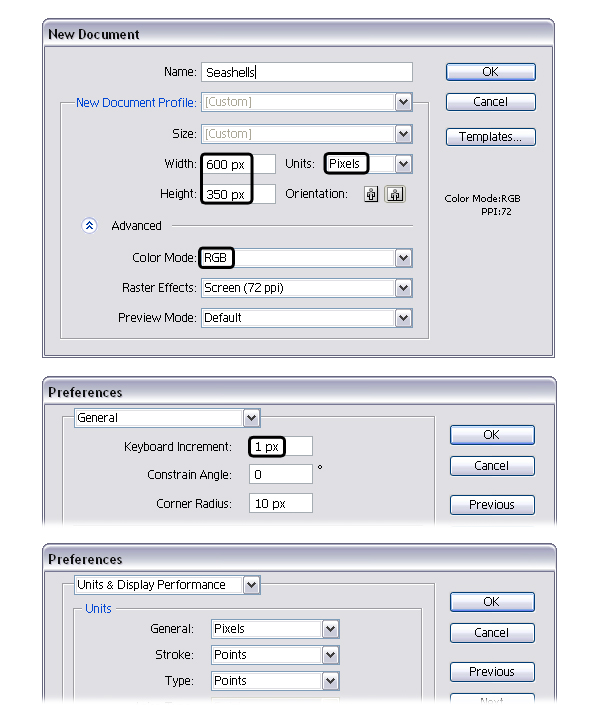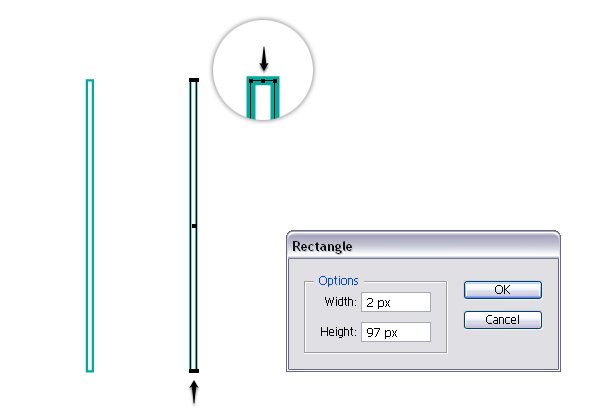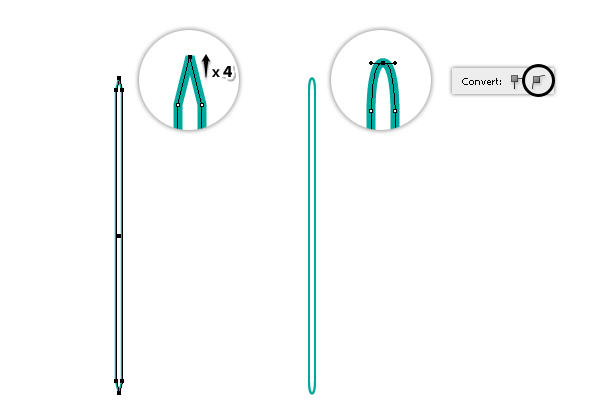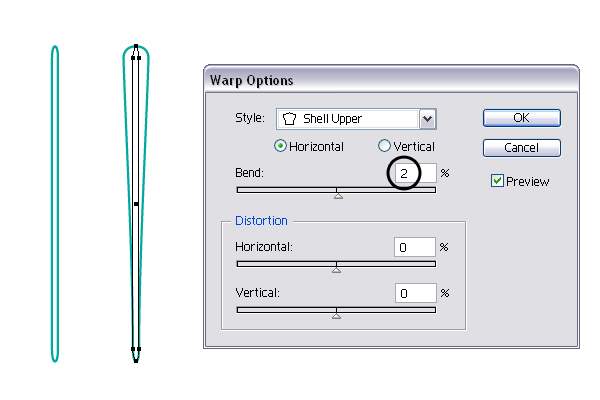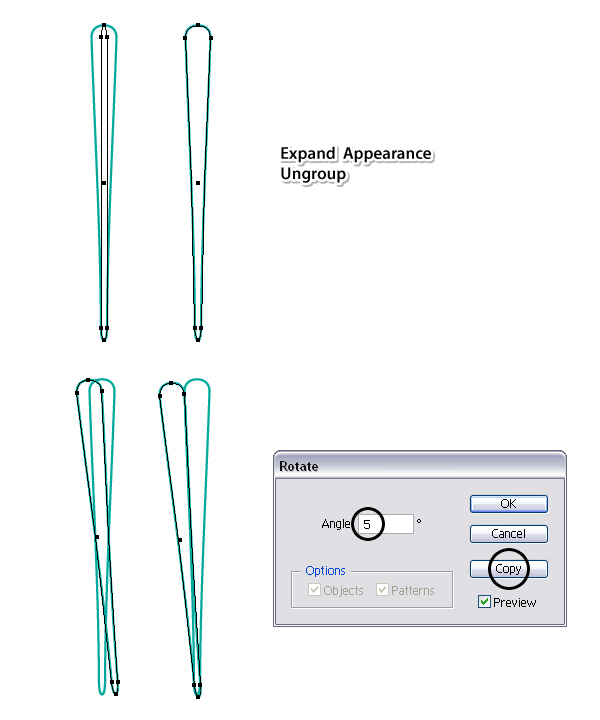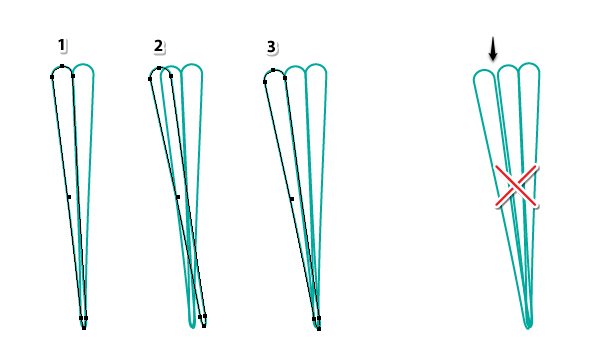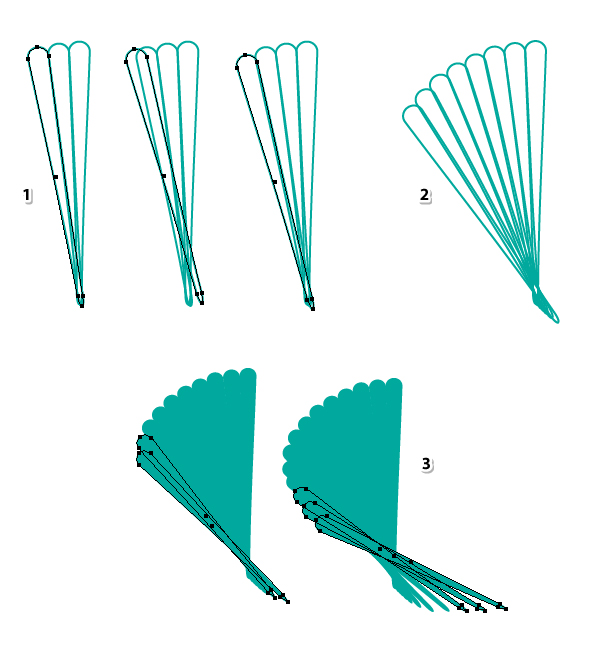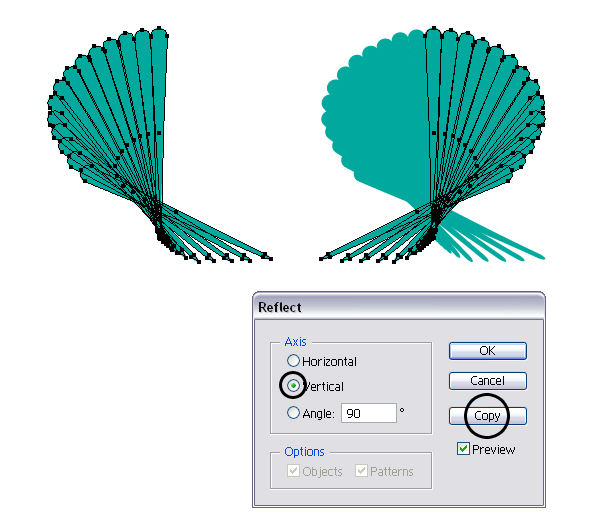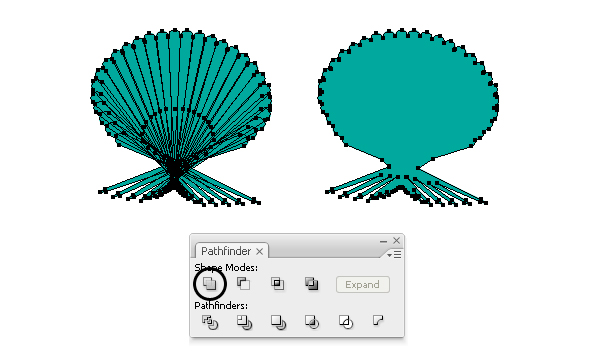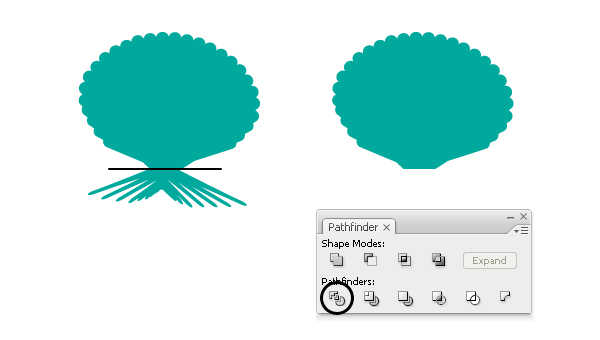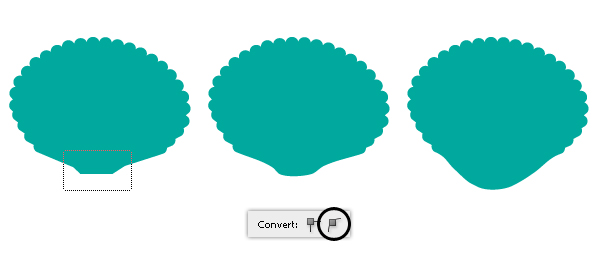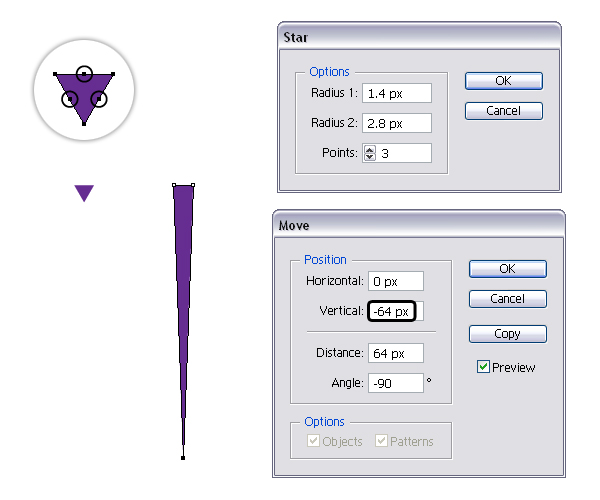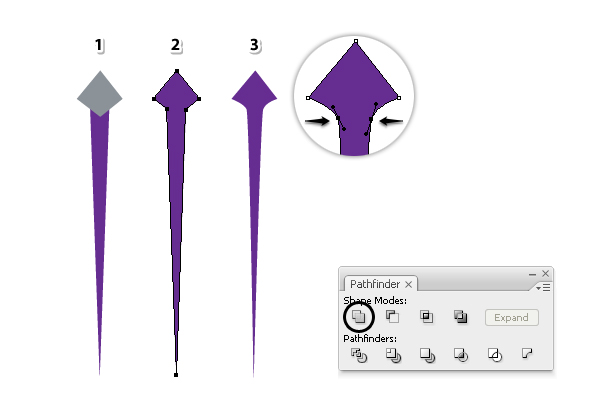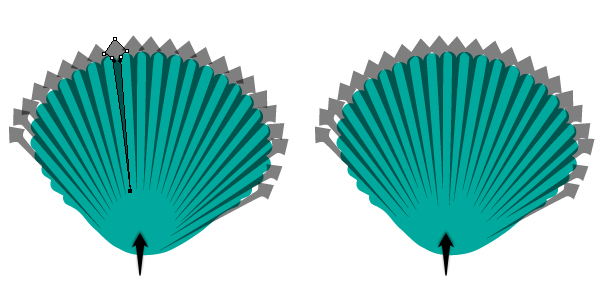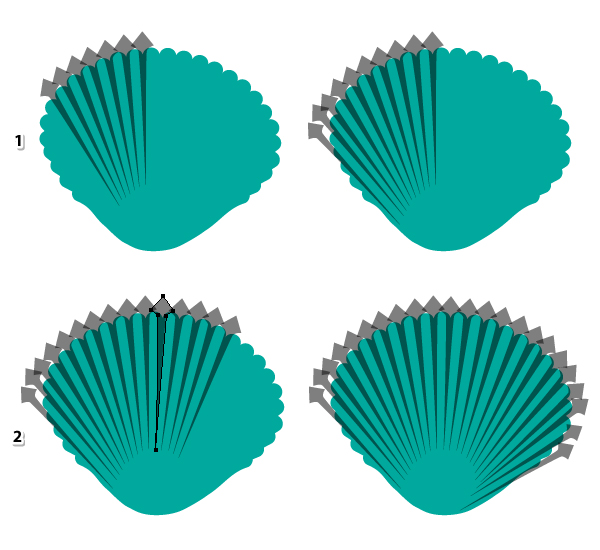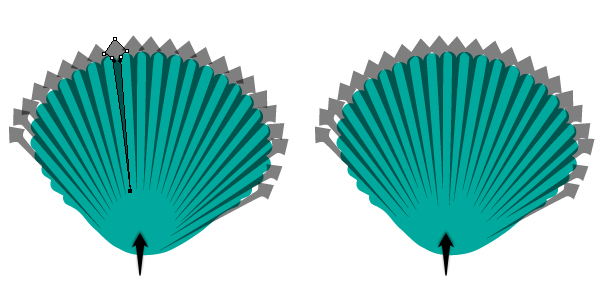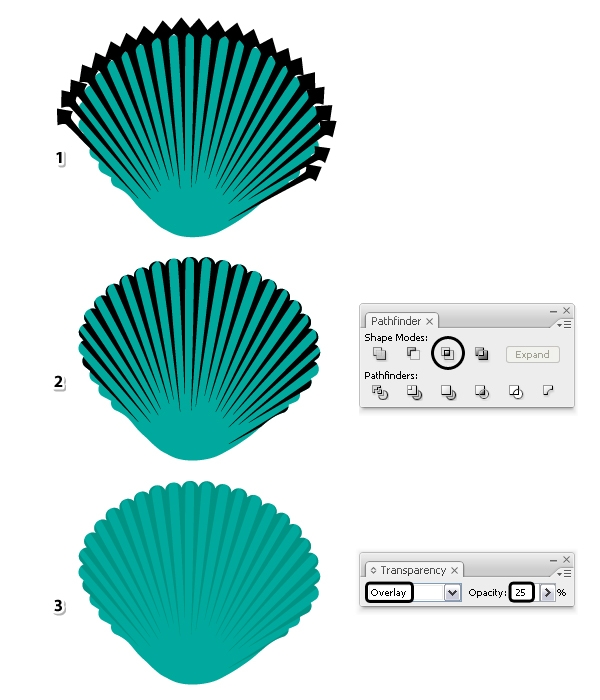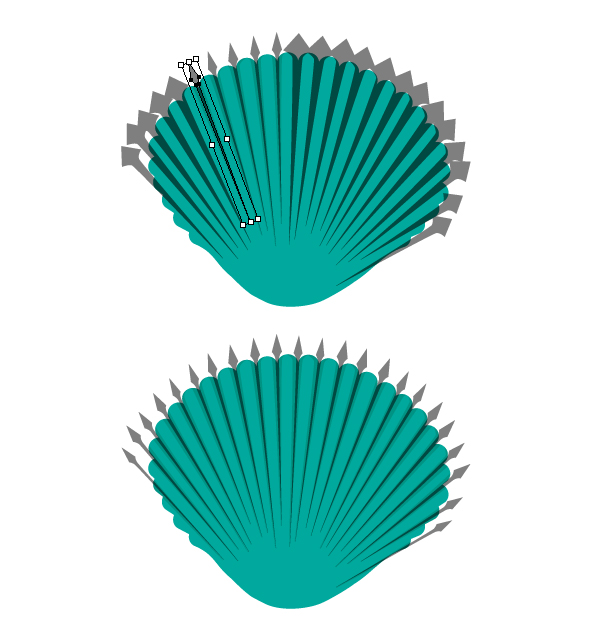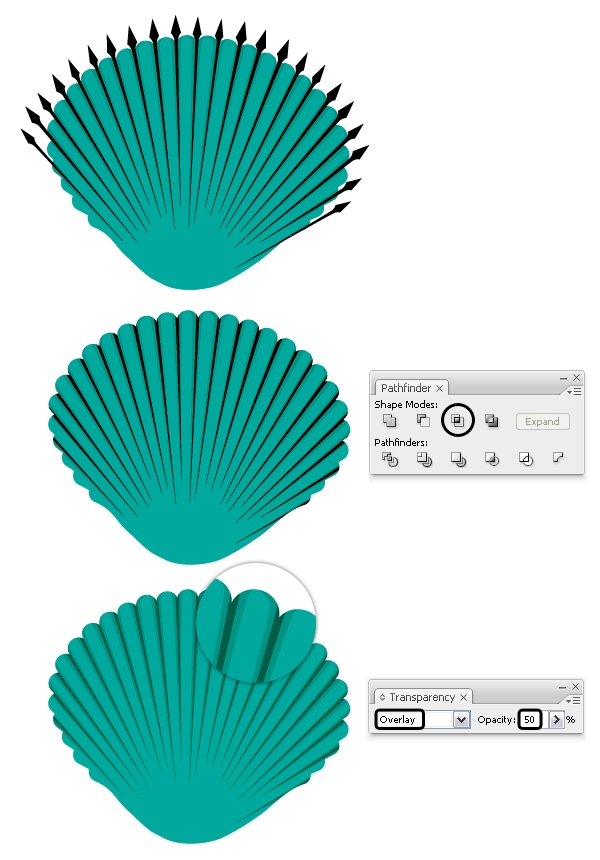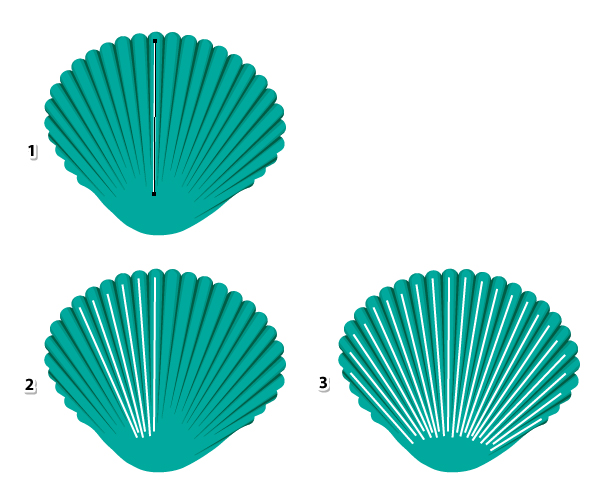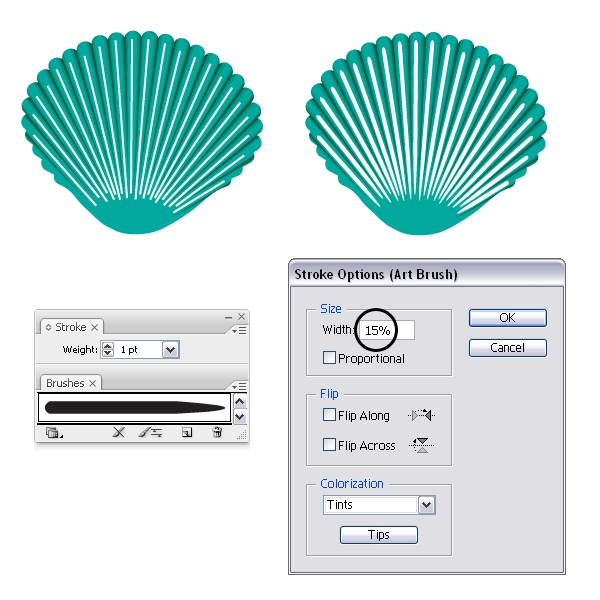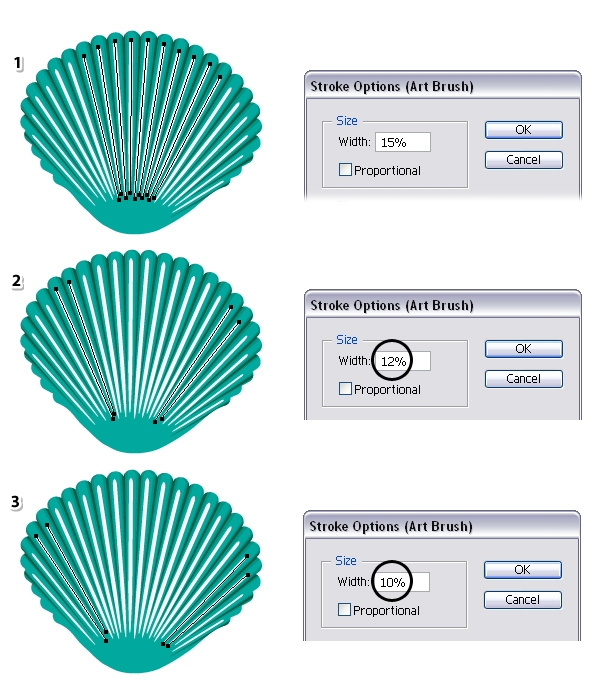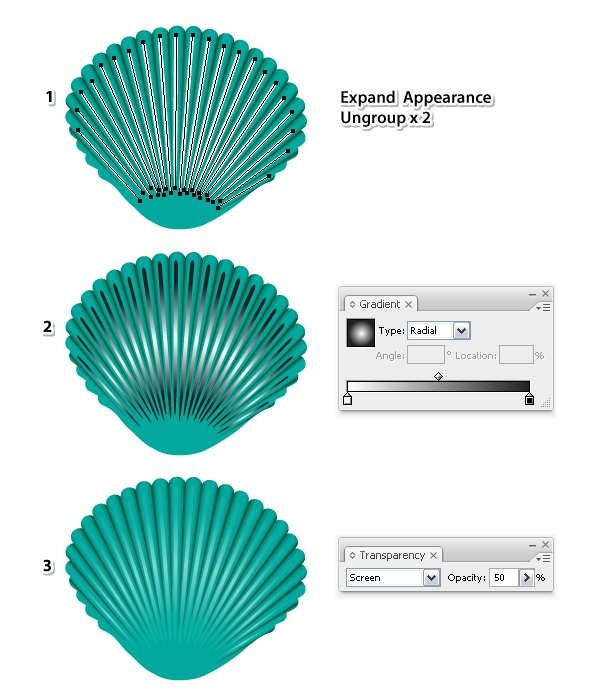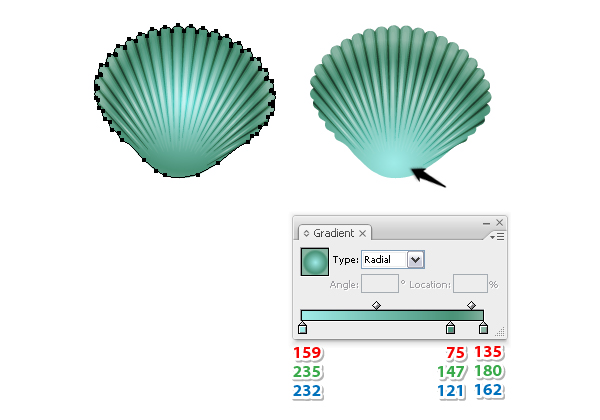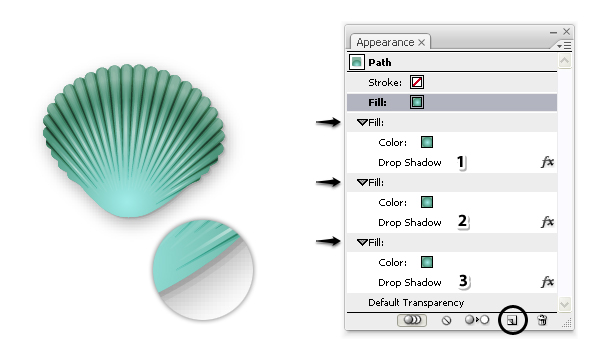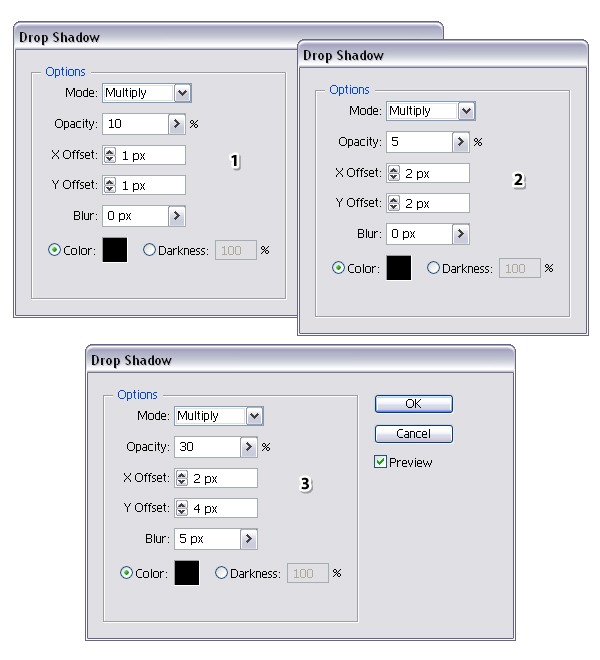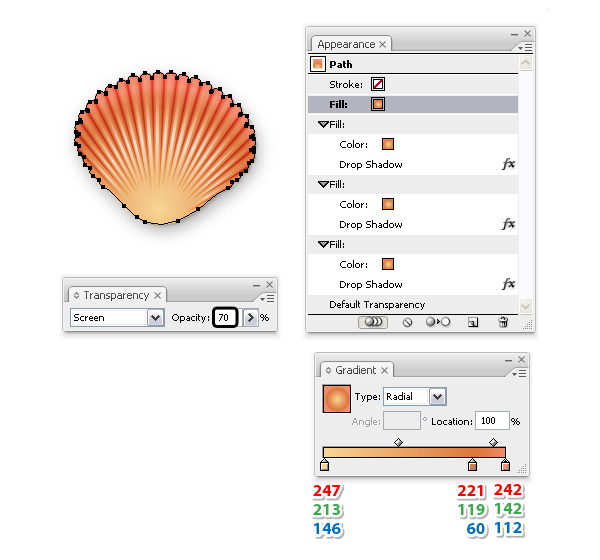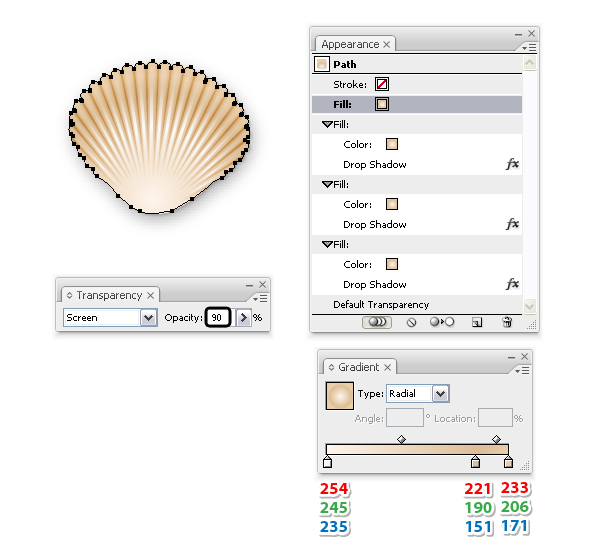hurtigt tip: skabe en enkel muslinge - i adobe illustrator,,,,,, hvad du vil skabe,,,, i denne nye hurtige tip, du vil lære at skabe en enkel muslinge - i adobe tegner.,, du vil begynde med den form for muslinge - som er fremstillet ved hjælp af grundlæggende former, den roterer mulighed og pathfinder panel.at tilføje mere dybde, du vil tilføje to typer skygge peger på overfladen af skaller., i slutningen, vil du farve de skaller, der anvender forskellige hældninger og tilføje de skygger.lad os begynde!,, 1.starte et nyt projekt, iværksætte illustrator, og gå til sagen > nye med henblik på at åbne et tomt dokument.et navn, type, og etablere de dimensioner, så vælg, pixel, som enheder, og som, farve rgb tilstand.næste, gå til, edit > præferencer > generelle, og fastsætte, tastatur, tillæg til 1px, så gå til enheder & displayfunktion, og sikre, at de enheder, der er angivet.jeg plejer at arbejde med disse områder, og de vil hjælpe dig i tegning proces.,,,,,, 2.skabe form af skaller, trin 1, tag, rektangel værktøj (m), og drage en, 2 x 97px, så giv det et slagtilfælde rektangel med farven på dit valg.nu, zoom ind på den øverste del af rektangel, så tag den, tilføje anker punkt værktøj (+), og bruge den til at føje et ekstra punkt i midten, som vist i nærbillede.gør det samme på bunden af et rektangel.,,,,, trin 2, anvendes den direkte udvælgelse værktøj (a), kun at vælge de ekstra punkt tidligere og bevæge sig opad, 4px, ved at trykke, pil afgørende, om dit tastatur, fire gange.stadig under dette punkt, der udvælges, tryk, omdanne udvalgte ophæng til en velfungerende, ikon i, kontrol panel.glem ikke bunden af rektangel og gentager de samme ting.,,,,,, trin 3, under din afrundet rektangel udvalgte, gå til virkning > warp > shell øvre,.anvende en 2% horisontale kurve, og ramte, okay.,,,,,, trin 4, med henblik på at udvide den virkning, som de har anvendt, gå til genstanden menu og udvælge, udvide udseende, så ungroup (shift-control-g).jeg vil nævne den form, der er opnået første "ribben".mens denne form bliver udvalgt, til at gå imod > omdanne > rotere, og vælg en, 5 graders vinkel, så ram, kopier.du vil få en anden "ribben" på toppen, men du er nødt til at flytte den til venstre, en lille, lige ved siden af den første.,,,,, trin 5, nu vælge den anden "ribben" (1), så gå til objekt > omdanne > rotere, ansøge igen, 5 grader vinkel, og ramte, kopier.du vil få den tredje "ribben" (2), at du er nødt til at gå ind på det rigtige sted, til venstre og en smule ned (3).de her revelsben skal være lige ved siden af hinanden, selv til at overlappe lidt, men helt uden mellemrum mellem dem.,,,,,, trin 6, får du det.så vælg den tredje "ribben" og rotere, 5 grader, for at få den næste (1).flyt den til sin plads og så fortsætte med at gøre det samme, (2).når du er kommet på bunden, du kan overlappe de sidste par former for at få mindre "ribben" (3).på dette punkt har jeg skiftet til en grøn fylde, så du kan se bedre form af dig at komme sammen.du skal ikke bekymre dig om bunden af dig, fordi du vil ordne det senere.,,,,,, trin 7,, så vælg alle former fra venstre side og omsætter dem til den anden side af vil modsætte > omdanne > afspejler.se, lodret, og ramte, kopier.gøre yderligere justeringer, hvis det er nødvendigt.,,,,, trin 8, næste, udvælge alt og presse, gerne i, stifinder, panel for at få en enkelt form.,,,,,, trin 9, tag fat i pen værktøj (p) eller, linjesegment redskab (er), og drage en direkte vej, som vist i følgende billede.vælg den grønne form og den linje, og pressen, del i, stifinder, panel, ungroup (shift-control-g).slette form på bunden, fordi du ikke har brug for det.,,,,,, trin 10, anvendes den direkte udvælgelse værktøj, litra a), til at trække et udvalg i punkt på bunden af muslinge - og presse, omdanne udvalgte ophæng til en velfungerende, ikon i, kontrol panel.dette vil skabe den håndterer og nu kan du flytte dem nedad for at skabe de afrundede bund.nu form af skaller er klar.,,,,,, 3.tilføj skygge på dig, trin 1, tag star redskab, og drage en lille trekant, så skift til, slette anker punkt redskab (-), og fjerne de tre punkter på sin side.næste, anvende den direkte udvælgelse værktøj (a), kun at vælge de nederste punkt og gå imod > omdanne > træk.der, type, - 64px i den vertikale, område og slå, okay.,,,,,, trin 2, tag den, pen værktøj (p), og drage en rombe, som form øverst i den næste billede (1).udtage begge former og presse, gerne i, stifinder, panel for at skabe en enkelt form (2).brug den, omdanne anker punkt værktøj (shift-c), til at omdanne de to indre punkter anført i nærbillede fra hjørne til smidig (3).du har brug for det område, der skal afrundes, men alt vil give mening i følgende trin.jeg vil nævne denne form "lys farve form".,,,,,, trin 3, flyt den form, som de har opnået i den foregående trin over muslinge - og arrangere det lige mellem "ribben".de afrundede område, som jeg har talt om tidligere, skal delvis dække den øverste del af "ribben" som i nærbillede.jeg har sat, uklarhed, af lys farve, form, 50%, så du kan se præcis, hvor de overlapper hinanden, men du behøver ikke at, det er bare for visuel formål.,,, en kopi af denne form, så drej lidt og arrangere det mellem de to næste "ribben".,,,,,, trin 4, fortsætte med at lave flere kopier af lys farve form, roterer i overensstemmelse hermed og arrangere dem mellem "ribben".efter den venstre side af dig er gjort, stk. 1, kan du gøre det samme i højre side (2).,,,,, trin 5, på dette tidspunkt, anvendes den direkte udvælgelse værktøj a) at udvælge slutpunktet i en af de former, og du kan gøre det kortere, eller lidt længere.gentag med resten.målet er, at de lys farve former for forskellige længder på bunden.,,,,, trin 6,,, - uklarhed er sat tilbage til 100%, nu.eksemplar, og pasta i front (control-f), muslinge - så vælge alle lys farve former og gruppe (control-g) (1).før du fortsætter med en kopi af denne gruppe, fordi du vil have det næste skridt.så vælg den gruppe af former, sammen med en kopi af muslinge - og presse, skærer i, stifinder, panel (2).sæt den deraf følgende form, blanding af mode - overlay - og 25% opacitet, samtidig med at en sort udfylde (3).,,,,, trin 7, lys farve er gjort, men vi har brug for mere dybde.tag kopien af den gruppe, som de har gjort i de tidligere skridt og flytte det foran alt., ungroup (shift-control-g), dem først, så vælg en af de former for udvælgelsen værktøj, (1) og gøre det tyndere, som presser omskreven firkant (2).du kan se resultatet i den tredje nærbillede.,,,,, trin 8, fortsætte med at presse resten af former.de skal være i overensstemmelse med de oprindelige forslag, men tyndere.,,,,,, trin 9, udvælge, sort som fyld farve for disse tyndere former - gruppe (control-g).eksemplar, og pasta i front (control-f), muslinge - herefter de gruppe af former, sammen med en kopi af muslinge - og presse, skærer i, stifinder, panel.sæt den deraf følgende form, blanding af mode - overlay - og 50% opacitet.det er mere en stor skygge sammenlignet med den første.,,,,,, 4.tilføj fremhæver på dig, trin 1, tag pen værktøj (p) eller, linjesegment redskab (er), og drage en sti gennem midten af en af de "ribben" (1).fortsætte med at trække andre stier, én for hver "ribben" af skaller (3).,,,,,, trin 2, slagtilfælde, alle disse veje med en art børste, kaldet ", koniske – runde," at du kan finde på at børste biblioteker menu > kunstneriske > artistic_ink,.stadig under disse linjer, der udvælges, gå til den, udseende, panel og double click på den børste, slagtilfælde, der anvendes til at åbne, slagtilfælde muligheder, vindue.type, 15% i, bredde, og inden for rammer, okay.være sikker på, at spidsen af penslen er nedad på anden måde kontrollere, flip med, også.,,,,,, trin 3, bør du fald bredden af den børste for veje, på den side af dig.hold den, bredde for veje i midten, som det blev fastsat i det foregående trin, 15% (1).udvælge de næste par veje så åbne, slagtilfælde muligheder, vindue og fastsætte, bredde på 12%, (2).vælg næste veje og mindske bredde lidt mere som de rige, de sider af skaller (3).for de resterende veje satte, bredde på 5 - 7%.,,,,,, trin 4, mens aede stier udvælges, udvælge, udvide udseende, fra genstanden for menuen, ungroup (shift-control-g), to gange (1).fyld alle deraf følgende former med en hvid, sort radiale hældning (2) fastsætte, blanding tilstand, skærm (sorte bliver gennemsigtige) og 50% opacitet.du kan, gruppe (control-g), på dette punkt (3).,,,,,, 5.farve de skaller og tilføje skygger, trin 1, vælge den form for muslinge - og erstatte den eksisterende fylde farve med radial gradient vist.brug den, gradient værktøj (g) at ændre radius.,,,,,, trin 2, mens muslinge - bliver udvalgt, gå til den, udseende, panel og udvælge de eksisterende gradient fylde tryk så, to udvalgte poster, ikon.vælg den nye fylde fra bunden, så gå til virkning > stylize og anvendelse, drop shadow, virkning.kan du se de indstillinger, som jeg har brugt nedenfor.,,, vælge det nye udfylde (1) i, udseende, panel, og tryk, to udvalgte poster, ikon igen.du vil få en anden fylde i bunden (2) og nu, double click på, drop shadow, virkning at åbne vinduet og ændre indstillingerne.at kopiere udfylde en gang så åbne, drop shadow, vindue igen og ændre miljøer (3).det er den,,,,,,, drop shadow, områder, som jeg har anvendt for de tre fylde attributter.,,,,,, trin 3, den grønne muslinge - er klar, og nu kan du skabe flere skaller af forskellige farver.en kopi af den første muslinge - og erstatte den eksisterende grønne gradient med én med nuancer af orange.fordi du bruger lyse farver, man kan øge, uklarhed, for gruppen af højdepunkter fra 50% til 70%, (trin 4. 4).,,,,, trin 4, her er en anden version.få en kopi af det første muslinge - og erstatte den eksisterende gradient med et vist nedenfor.det er knap synlig på dette punkt, da de bruger lysere farve derfor øge, uklarhed, af gruppen fra 50% til 90%.,,,,, trin 5, du er færdig her, er de tre skaller, som vi har skabt.,,,,, tillykke, du er færdig!jeg håber, du har fundet det hurtigt tip nyttige.du kan bruge disse skaldyr i din illustrationer i sommer, og hvis de beslutter at gøre dem deler din version med os.jeg ville elske at se andre farver.,,,,